Công việc kiểm phiếu và tổng hợp kết quả phiếu bầu tưởng chừng như dễ thực hiện và đơn giản, nhưng nếu không áp dụng phương pháp khoa học và tối ưu thì với trường hợp số lượng phiếu bầu > 2000, chắc chắn bạn sẽ mất khá nhiều thời gian. Cùng xem Phần mềm kiểm phiếu bầu cử bằng excel mà loltruyenky.vn giới thiệu sau đây có những công dụng chính nào nhé.
Một số chức năng của phần mềm kiểm phiếu bầu cử bằng excel
Phần mềm kiểm phiếu bằng excel được xem là một công cụ tuyệt vời hỗ trợ bạn rất nhiều trong việc:
- Tự động tính toán và phân tích phiếu bầu nhanh chóng và chính xác.
- Phân loại phiếu bầu: phiếu hợp lệ, phiếu ko hợp lệ, phiếu bầu đủ số lượng cần bầu, phiếu bầu thiếu số lượng cần bầu…
- Sắp xếp thành danh sách dựa theo kết quả phiếu bầu từ cao xuống thấp và ngược lại.
- Cho phép kiểm tra ngược kết quả kiểm phiếu.
- Kết xuất kết quả và danh sách ra file excel

Xem thêm >>> Top 10+ Bài Văn Thuyết Minh Cách Làm Một Đồ Chơi (Đèn Ông Sao) Lớp 8, 9
Cách sử dụng phần mềm kiểm phiếu bầu cử bằng excel
* Lưu ý trước khi sử dụng: Phiếu bầu nên đánh số thứ tự là: a, b, c, d, e, f, … như trong Sheet1, để trong quá trình đọc phiếu để nhập không bị nhầm lẫn.
Bước 1: Nhập lại họ tên các ứng cử viên như trên phiếu bầu cử, xóa tên các hàng còn lại nếu không có.
Bước 2: Nhập dữ liệu: Vào Sheet “Bang1”, Nhập số liệu kiểm phiếu tại cột “ĐỌC PHIẾU” (cột màu trắng)
- Phiếu gạch người thứ nhất và người thứ 2 thì gõ: ab
- Phiếu gạch người thứ 2 và thứ 3 thì gõ: bc
- Phiếu gạch người thứ 1, gạch người thứ 2 và người thứ 5 thì gõ: abe
Bước 3: In kết quả: Xem hoặc in số lượng đã thống kê ở bảng Tổng hợp ngay sau khi nhập xong. Một bảng nhập được tối đa là 3.000 phiếu bầu
Một số kinh nghiệm trước khi kiểm đếm phiếu bầu cử:
- Trước khi đọc phiếu, chúng ta nên sắp xếp lại phiếu bầu cử lại gọn gàng và bấm ghim theo từng nhóm 10 phiếu, đồng thời đánh số tứ tự từ 1 – 100,…
- Khi đánh dấu xong các nhóm phiếu, bạn không được ghi các ký hiệu hoặc số thứ tự lên phiếu, bạn nên kẹp thêm một mẫu giấy trắng khác để ghi số thứ tự lên nhóm phiếu.
- Công việc đọc phiếu cũng tiến hành theo thứ tự nhóm phiếu 1, 2,… n. Nếu sau đó có phát hiện sai sót buộc phải kiểm đếm lại thì chúng ta có phương pháp khoanh vùng theo từng nhóm đã đánh dấu và được sắp xếp theo thứ tự 1, 2, 3,… trước đó. Nếu có lỗi xảy ra khi đọc số, bạn cần chỉnh một chút trong hệ thống (vào Control Panel -> chọn “Region and Language”).
Xem thêm: Top 15 Phần Mềm Chèn Chữ Vào Ảnh Cho Iphone Miễn Phí Trên Iphone
Cách sử dụng phần mềm tổng hợp kết quả bầu cử
Nhằm góp phần giúp các tổ chức phụ trách bầu cử trên địa bàn tỉnh kiểm tra, tổng hợp kết quả bầu cử nhanh, chính xác, Sở Nội vụ xây dựng và triển khai việc nhập dữ liệu các biểu mẫu tổng hợp kết quả bầu cử trên nền Microsoft Office 2003 trở lên.
Để triển khai thực hiện, Sở Nội vụ hướng dẫn cụ thể như sau:
1. Giới thiệu chung
- Các file chứa các biểu mẫu dùng để tổng hợp kết quả bầu cử đại biểu Quốc hội và đại biểu HĐND các cấp (theo Mẫu tổng hợp 2) và file dùng để tổng hợp kết quả kiểm phiếu của các Tổ bầu cử được phát triển trên nền Microsoft Office 2003 trở lên.
- Yêu cầu về máy tính sử dụng phải cài đặt bộ phần mềm Microsoft Office 2003 trở lên và bộ gõ tiếng Việt Unikey hoặc Vietkey sử dụng bảng mã
- Để sử dụng các file này, đề nghị download file “KQBC.rar” từ Trang thông tin Ủy ban bầu cử tỉnh Bình Định, địa chỉ http://snv.binhdinh.gov.vn/baucu/ và giải nén vào ổ đĩa C: trên máy tính. (Lưu ý: Không được đổi tên thư mục và tên file)
- Toàn bộ các file sau khi giải nén được chứa trong thư mục C:KQBC và các thư mục con được đặt tên tương ứng với từng tổ chức phụ trách tổng hợp kết quả bầu cử: BAN QH, BAN HĐND (sử dụng cho tỉnh, huyện, xã) UBBC HUYEN – THQH, UBBC XA, TO KIEM
- File “Ban QH.xls” (trong thư mục BAN QH): dùng để Ban bầu cử Quốc hội tổng hợp kết quả bầu cử Quốc hội của đơn vị bầu cử.
- File “Ban HĐND.xls” (trong thư mục BAN HĐND): dùng để Ban bầu cử HĐND tỉnh, Ban bầu cử HĐND cấp huyện tổng hợp kết quả bầu cử đại biểu HĐND của cấp tương ứng. Đối với Ban bầu cử HĐND cấp xã (nơi có từ 02 Tổ bầu cử trở lên) có thể sử dụng file này để tổng hợp kết quả bầu cử HĐND cấp xã của đơn vị bầu cử do mình phụ trách.
- File “Huyen-THQH.xls” (trong thư mục UBBC HUYEN-THQH): dùng để Ủy ban bầu cử cấp huyện tổng hợp kết quả bầu cử Quốc hội.
- File “Xa-TH.xls” (trong thư mục UBBC XA): dùng để Ủy ban bầu cử cấp xã tổng hợp kết quả bầu cử Quốc hội, HĐND tỉnh, HĐND huyện (có 03 sheet tương ứng là: Xa – TH QH, Xa – TH HĐND tinh, Xa – TH HĐND huyen).
- File “Kiem phieu.xls” (trong thư mục TO KIEM PHIEU): dùng để Tổ bầu cử tổng hợp kết quả kiểm phiếu.
2. Hướng dẫn cách nhập phần mềm tổng hợp kết quả bầu cử
Các file tổng hợp dùng cho các Ban, UBBC (trừ file “Kiem phieu.xls”) có tính năng và thao tác thực hiện tương đồng nhau, được đặt thành nhiều tên gọi khác nhau để phân biệt trong quá trình tổng hợp và trích xuất dữ liệu.
Chọn mở file tương ứng theo yêu cầu ở khoản 4, Mục I sẽ hiện lên bảng tính có dạng sau:
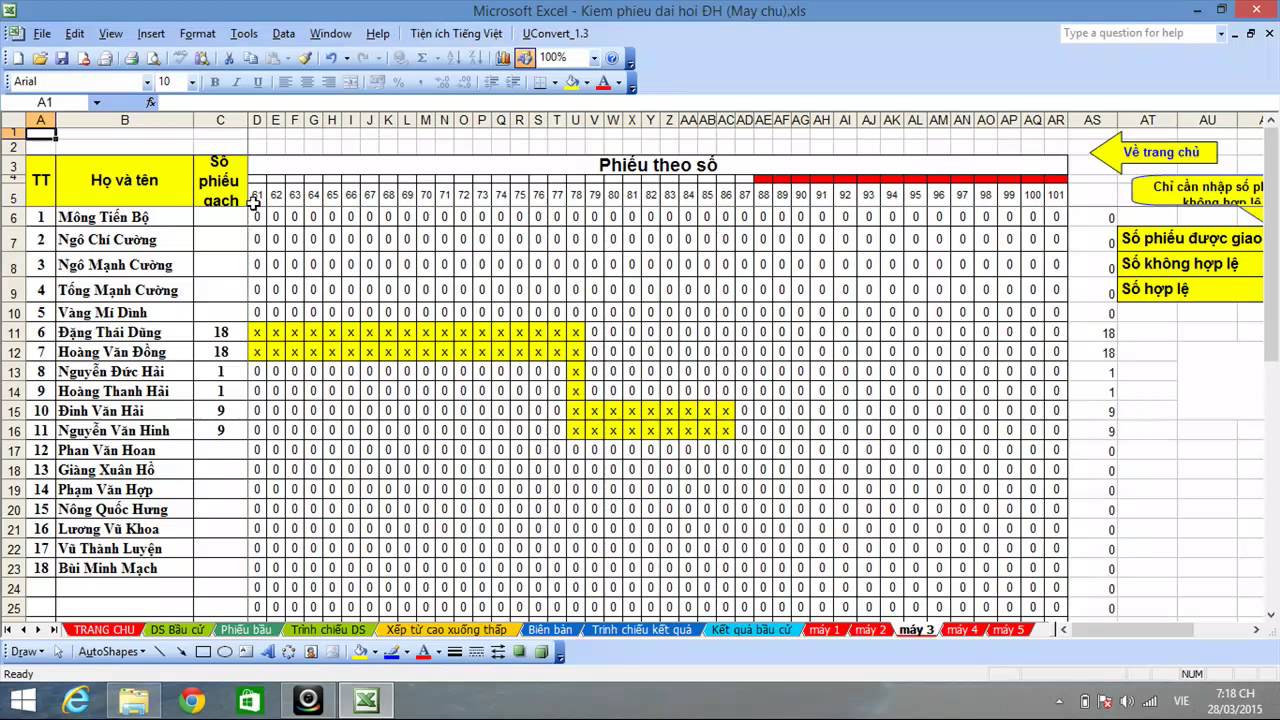
3. Thực hiện nhập thông tin, số liệu vào bảng tính trên như sau:
Bảng tính chia làm 2 phần (ngăn cách bởi đường kẻ ngang màu xám)
- Phần trên: bao gồm ô màu vàng dùng để nhập thông tin cơ bản của đơn vị bầu cử và ô màu xanh thể hiện kết quả được tổng hợp.
+ (1): Nhập tên đơn vị hành chính cấp tổ chức bầu cử (chữ IN HOA).
+ (2): Nhập “số” (số Ả-rập) đơn vị bầu cử của đơn vị hành chính tổ chức bầu cử đại biểu HĐND (đã được cấp có thẩm quyền quyết định thành lập).
+ (3): Nhập số lượng đại biểu HĐND được bầu tại đơn vị bầu cử theo Quyết định của Ủy ban bầu cử ở cấp đó ấn định.
+ (4): Nhập đầy đủ họ và tên của những người ứng cử đại biểu HĐND theo danh sách chính thức do Ủy ban bầu cử ở cấp đó công bố.
- Phần dưới:
+ (5): Nhập số liệu về cử tri, số phiếu bầu,…(các ô màu vàng theo các cột của bảng tính) của từng đơn vị hành chính cấp dưới hoặc thôn, khu phố… hợp thành đơn vị bầu cử tương ứng ở mỗi cấp. Đối với Ban bầu cử HĐND cấp xã (nơi có từ 02 Tổ bầu cử trở lên) thì nhập tên các Tổ bầu cử, số cử tri, số phiếu bầu… của từng Tổ bầu cử vào mẫu tổng hợp.
+ (6): Vừa là kết quả tổng hợp vừa là số liệu dùng để cấp trên tổng hợp kết quả của đơn vị bầu cử.
* Lưu ý:
- Các ô được đánh dấu màu vàng là các ô dùng để nhập dữ liệu, người sử dụng không được phép thao tác trên những ô còn lại.
- Người sử dụng không được phép sử dụng công thức trong biểu mẫu.
- Để tránh mất dữ liệu khi có sự cố xảy ra (cúp điện, máy treo, …), người nhập dữ liệu phải thường xuyên thực hiện lưu dữ liệu bằng cách nhấp chuột vào nút Save trên thanh công cụ hoặc bấm phím Ctrl+S.
- Việc nhập dữ liệu được tổng hợp từ các đơn vị cấp dưới, mỗi đơn vị nhập trên 01 dòng, bắt đầu từ dòng đầu tiên.
- Khi nhập dữ liệu ta nhập từ trái sang phải và không quan tâm đến các lỗi được hiển thị ở cột cuối cùng khi chưa nhập xong dữ liệu trên 01 dòng. Khi nhập xong, nếu cột đầu tiên (bên trái cột “Số TT”) hiển thị chữ “X” tức dữ liệu dòng này không hợp lệ cần xem xét để chỉnh sửa. Nguyên nhân không hợp lệ được hiển thị ở cột cuối cùng.
III. HƯỚNG DẪN TỔNG HỢP VÀ BÁO CÁO
Sau khi hoàn thiện nhập dữ liệu và sửa lỗi xong, bảng tính sẽ tích hợp ra số liệu theo yêu cầu của các Biên bản bầu cử. Theo trách nhiệm của mình, các tổ chức phụ trách bầu cử in kết quả và lập các loại biên bản bầu cử theo mẫu và gửi đến các cơ quan theo quy định, đồng thời gửi kèm file điện tử.
1. Sơ đồ tổng hợp và báo cáo
2. Lập biên bản xác định kết quả bầu cử
Đối với các Ban bầu cử, sau khi nhập xong Bảng tổng hợp kết quả bầu cử ở trên, để hỗ trợ việc lập Biên bản xác định kết quả bầu cử đại biểu Quốc hội, HĐND của Ban bầu cử, ta thực hiện các bước như sau:
- Vào thư mục “BAN QH” mở file “mau bien ban Ban bau cu QH.doc” hoặc “Ban HĐND” mở file “mau bien ban Ban bau cu HĐND.doc” đã được thiết kế để hỗ trợ trích xuất một số thông tin liên quan từ Bảng tổng hợp kết quả bầu cử (từ file Excel) trước đó.
- Sau khi mở file sẽ hiện hộp thoại như hình dưới đây và chọn “Yes”.
- Sau đó tiến hành kiểm tra và điền phần thông tin còn lại trong mẫu biên bản để hoàn thiện biên bản, in, ký tên và đóng dấu theo quy định.
3. In Mẫu tổng hợp 2 và cách tạo file dữ liệu để gửi:
a) In “Mẫu tổng hợp 2”:
Trên mỗi Bảng tổng hợp kết quả bầu cử đã được thiết kế để in theo “Mẫu tổng hợp 2” trên khổ giấy A4. Việc in được thực hiện như in trên Excel thông thường.
b) Copy file và đặt tên các file để gửi:
- Đối với file “Ban QH.xls”: Ban + số + xls
Ví dụ: Ban số 1 của QH: “Ban 1 QH.xls”
- Đối với file “Ban HĐND.xls”: Ban + số + HĐND + cấp HĐND.xls Ví dụ: Ban số 2 HĐND tỉnh: “Ban 2 HĐND xls”
– Đối với file “Huyen – THQH.xls” do UBBC huyện tổng hợp cho QH:
Huyen + tên huyện + THQH.xls
Ví dụ: Huyện An Lão tổng hợp QH: “Huyen An Lao THQH.xls”
- Đối với file “Xa – TH.xls” do UBBC xã tổng hợp 3 cấp: Xa + tên xã + xls
Ví dụ: UBBC xã Phước Thành tổng hợp 3 cấp: “Xa Phuoc Thanh TH.xls”
Ngoài gửi file điện tử cho cấp trên trực tiếp tổng hợp, cần gửi kết quả tổng hợp bằng file điện tử về Sở Nội vụ (cơ quan thường trực của UBBC tỉnh) theo địa chỉ Email: [email protected].
4. Hướng dẫn sử dụng
1. Giới thiệu:
File “kiem phieu.xls” được dùng cho Tổ bầu cử tổng hợp kết quả kiểm phiếu làm cơ sở để lập “Mẫu tổng hợp 1” trước khi lập Biên bản kết quả kiểm phiếu.
Nội dung gồm 5 phần:
- Nhập kết quả kiểm phiếu gián tiếp
- Nhập kết quả kiểm phiếu trực tiếp
- Nhập kết quả phân loại phiếu bầu
- Kết quả phiếu bầu cho mỗi người ứng cử
- Kiểm tra kết quả kiểm phiếu
2. Hướng dẫn cách sử dụng
*Lưu ý: Các Ô có màu dưới đây
: Màu thanh tiêu đề biểu mẫu
: Ô để nhập dữ liệu
: Ô nhập liệu không khả dụng
Xem thêm >>> Phần Mềm Nối File ISO – Chia Nhỏ Và Nối File Dung Lượng Lớn
Bước 1: Trước khi tiến hành nhập dữ liệu bắt buộc ta phải nhập các thông tin cơ bản gồm:
- Kiểm phiếu bầu cho cấp nào (để biết)
- Số người ứng cử
- Số đại biểu ấn định được bầu
Bước 2: Tiến hành nhập dữ liệu
- Nhập kết quả kiểm phiếu gián tiếp (là kiểm đếm phiếu bị gạch cho trường hợp kiểm phiếu bầu đủ dôi 2 hoặc 3 người):
Sau khi nhập số người ứng cử và số đại biểu được bầu ở trên (trong trường hợp bầu dôi 2 hoặc 3 người thì các ô nhập kết quả kiểm phiếu gián tiếp sẽ mở ra (màu vàng). Theo kết quả kiểm đếm các loại phiếu bị gạch ta nhập kết quả vào ô tương ứng.
Ví dụ 1: Trường hợp ở đơn vị bầu cử có 5 người ứng cử và số đại biểu được bầu là 3 người (tức dôi 2 người), sau khi kiểm đếm phiếu bị gạch 2 người như sau:
- Phiếu gạch người 1+2 là 10 phiếu
- Phiếu gạch người 1+3 là 20 phiếu
- Phiếu gạch người 2+3 là 30 phiếu
- Phiếu gạch người 2+5 là 40 phiếu
- Phiếu gạch người 3+4 là 50 phiếu
- Phiếu gạch người 4+5 là 60 phiếu Ta nhập như sau:
| |||||||||||||||||||||||||||||||||||||||||||||||||||||||||||||||||
Nhóm gạch 2
Ví dụ 2: Trường hợp ở đơn vị bầu cử có 8 người ứng cử và số đại biểu được bầu là 5 người (tức dôi 3 người), sau khi kiểm đếm phiếu bị gạch 3 người như sau:
- Phiếu gạch người 1+2+3 là 10 phiếu
- Phiếu gạch người 1+2+4 là 20 phiếu
- Phiếu gạch người 2+3+4 là 30 phiếu
- Phiếu gạch người 2+3+5 là 40 phiếu
- Phiếu gạch người 2+3+8 là 50 phiếu
- Phiếu gạch người 3+4+5 là 60 phiếu
| ||||||||||||||||||||||||||||||||||||||||||||||||||||||||||||||||||||||||||||||||||||||||||||||||||||||||||||||||||||||||||||||||||||||||||||||||||||||||||||||||||||||||||||||||||||||||||||||
- Phiếu gạch người 5+7+8 là 70 phiếu Ta nhập như sau:
Nhóm gạch 3
- Nhập kết quả kiểm phiếu trực tiếp (là kiểm đếm phiếu bầu cho từng người)
Ta nhập trực tiếp số phiếu kiểm đếm được bầu cho từng người vào bảng nhập kết quả kiểm phiếu trực tiếp như hình sau:
| Người ứng cử | Số phiếu kiểm trực tiếp |
| A | B |
| Người thứ 1 | |
| Người thứ 2 | |
| Người thứ 3 | |
| Người thứ 4 | |
| Người thứ 5 | |
| Người thứ 6 | |
| Người thứ 7 | |
| Người thứ 8 | |
| Người thứ 9 | |
| Tổng cộng | 0 |
- Nhập kết quả phân loại phiếu bầu theo bảng sau
| Loại phiếu | Số lượng phiếu | Số người được bầu | Số phiếu bầu |
| A | 1 | 2 | 3 = 1 x 2 |
| Gạch 1 người | 0 | 0 | |
| Gạch 2 người | 0 | 0 | |
| Gạch 3 người | 0 | 0 | |
| Gạch 4 người | 0 | 0 | |
| Gạch 5 người | 0 | 0 | |
| Gạch 6 người | 0 | 0 | |
| Gạch 7 người | 0 | 0 | |
| Gạch 8 người | 0 | 0 | |
| Tổng cộng (1): | 0 | ||
Sau khi nhập hoàn chỉnh bước 1 và 2 thì Kết quả kiểm phiếu sẽ được tổng hợp ở bảng như hình sau:
| Người ứng cử | Kết quả phiếu bầu cho mỗi người ứng cử | ||
| Số phiếu kiểm gián tiếp | Số phiếu kiểm trực tiếp | Tổng cộng | |
| A | B | C | D = B + C |
| Người thứ 1 | 0 | 0 | 0 |
| Người thứ 2 | 0 | 0 | 0 |
| Người thứ 3 | 0 | 0 | 0 |
| Người thứ 4 | 0 | 0 | 0 |
| Người thứ 5 | 0 | 0 | 0 |
| Người thứ 6 | 0 | 0 | 0 |
| Người thứ 7 | 0 | 0 | 0 |
| Người thứ 8 | 0 | 0 | 0 |
| Người thứ 9 | 0 | 0 | 0 |
| Tổng cộng (2) | 0 | 0 | 0 |
* Lưu ý: Phần kết quả kiểm phiếu là tổng của hai phần kiểm phiếu trực tiếp và kiểm phiếu gián tiếp. Nếu đã nhập kiểm phiếu gián tiếp thì số phiếu kiểm gián tiếp đó không được tính vào phần kiểm phiếu trực tiếp.
Và phần kiểm tra kết quả như dưới đây:
| Số đại biểu được bầu | Số phiếu hợp lệ | Tổng cộng (3) |
| A | B | C = A x B |
| 5 | 0 | 0 |
| |||||||||||||||||
=>Đúng
Ghi chú: + Nếu (1) = (2) <= (3) Kết luận Tổ bầu cử kiểm phiếu Đúng
+ Nếu (1) = (2) > (3) Kết luận Tổ bầu cử kiểm phiếu Sai
Vậy là bạn đã biết cách sử dụng phần mềm kiểm phiếu bầu cử bằng excel. Nếu còn những băn khoăn và góp ý vui lòng để lại comment của bạn bên dưới bài viết để loltruyenky.vn được biết và giải đáp nhé.










